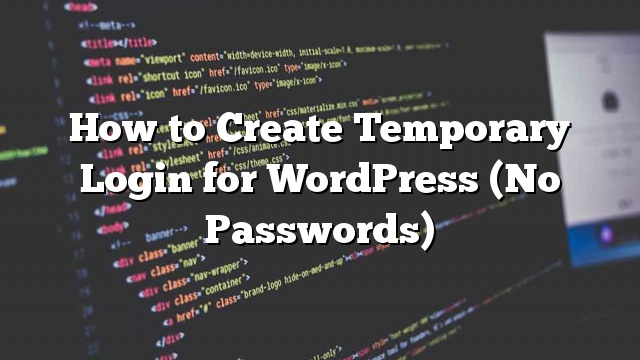Pernahkah Anda ingin membuat akun WordPress sementara yang secara otomatis berakhir setelah waktu tertentu? Terkadang Anda mungkin perlu membuat akun sementara untuk memberi akses sementara ke area admin. Pada artikel ini, kami akan menunjukkan cara membuat login sementara untuk WordPress tanpa password.
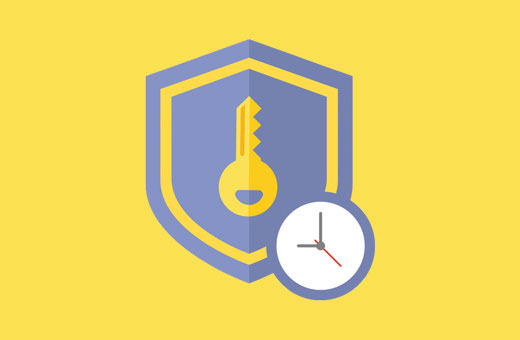
Bila Anda Mungkin Membutuhkan Account Login Sementara untuk WordPress
Banyak pengguna pemula kami sering mempekerjakan pengembang untuk melakukan tweak kecil di situs web mereka. Pengembang ini mungkin memerlukan akses ke area admin untuk mengedit atau memeriksa sesuatu.
Jika Anda mempercayai pengembang, Anda dapat membuat akun administrator untuk mereka dan kemudian menghapusnya saat mereka melakukan pekerjaan mereka.
Demikian pula, Anda dapat menambahkan pengguna dan penulis baru di WordPress dan kemudian memblokir pengguna tanpa menghapus akun mereka.
Namun, terkadang Anda mungkin lupa bahwa Anda menambahkan seseorang dengan hak istimewa untuk melakukan perubahan di situs Anda. Ini membiarkan situs Anda terbuka terhadap kemungkinan ancaman keamanan dan masalah keamanan data.
Dengan menggunakan sementara, login Anda dapat membuat akun sementara yang tidak memerlukan kata sandi untuk masuk dan secara otomatis dinonaktifkan setelah waktu tertentu.
Karena itu, mari kita lihat cara mudah membuat login sementara di WordPress yang tidak memerlukan password.
Menambahkan Akun Login Sementara di WordPress
Hal pertama yang perlu Anda lakukan adalah menginstal dan mengaktifkan plugin Temporary Login Without Password. Untuk lebih jelasnya
Setelah aktivasi, Anda perlu mengunjungi Pengguna »Login Sementara dan klik tombol ‘Buat Baru’ untuk menambahkan akun masuk sementara baru.
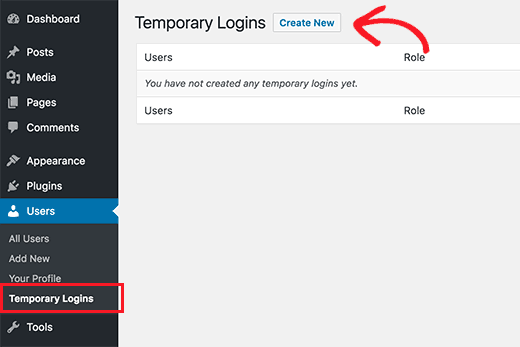
Ini akan menunjukkan formulir di mana Anda perlu memasukkan informasi untuk login sementara yang ingin Anda tambahkan.
Pertama, Anda perlu memberikan alamat email untuk pengguna dan kemudian nama depan dan belakang mereka.
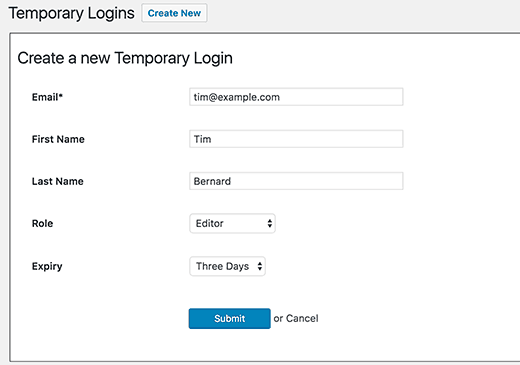
Selanjutnya, Anda perlu memilih peran pengguna untuk pengguna. Hati-hati saat memilih peran pengguna. Jika Anda tidak yakin tentang peran pengguna mana yang harus ditetapkan, lihat panduan pemula kami untuk mendapatkan peran dan izin pengguna WordPress.
Terakhir, Anda harus memilih durasi kedaluwarsa untuk akun sementara ini. Ini adalah periode setelah mana akun akan berakhir secara otomatis.
Jangan lupa klik tombol submit untuk menyimpan perubahan Anda.
Anda sekarang akan melihat pesan sukses dan URL yang dapat digunakan siapa saja untuk masuk ke akun sementara yang baru saja Anda tambahkan. Klik tombol ‘Klik untuk Salin’ untuk menyalin URL dan membaginya dengan siapa saja yang ingin Anda akses.
Akun sementara akan otomatis habis setelah jangka waktu yang Anda pilih.
Mengelola Login Sementara
Plugin ini juga memudahkan Anda mengelola login sementara. Cukup kunjungi Pengguna »Login Sementara halaman, dan Anda akan melihat daftar login sementara yang telah Anda tambahkan ke situs Anda.
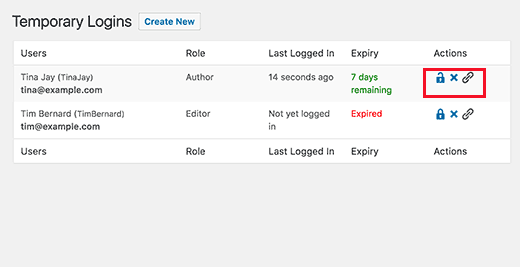
Untuk setiap akun, Anda akan dapat melihat nama pengguna dan alamat email. Anda juga akan dapat melihat peran yang diberikan kepada mereka, tanggal masuk terakhir, dan sisa waktu sampai akun kadaluarsa.
Di bawah kolom tindakan, Anda dapat kadaluarsa login sebelum kadaluwarsa, menghapus akun, atau menyalin URL masuk sementara.
Setelah akun sementara dihapus secara permanen, semua konten yang dibuat oleh pengguna tersebut seperti pos atau laman akan menampilkan akun administrator sebagai penulis.
Itu saja